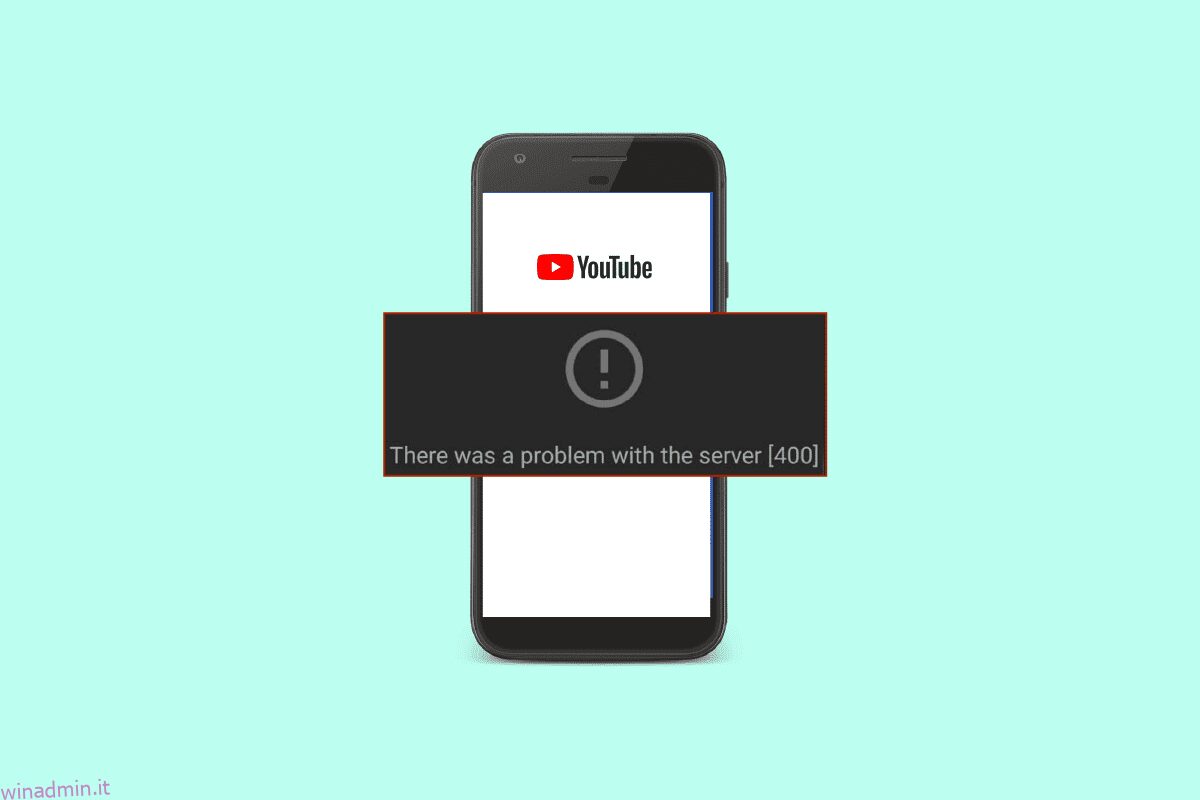YouTube è di gran lunga l’applicazione più utilizzata per molteplici scopi da ogni fascia di età. Indipendentemente dal fatto che il motivo sia educativo, di intrattenimento o di gioco, è davvero un’applicazione di riferimento per la maggior parte degli utenti. Una delle parti migliori di YouTube è la sua accessibilità su quasi tutti i dispositivi. Puoi trasmettere facilmente i video di YouTube sul tuo laptop, PC, iPad, iPhone e sul telefono Android. Con buoni dati di streaming, puoi guardare facilmente video illimitati su YouTube sul tuo telefono. Mentre una grande percentuale di utenti utilizza i telefoni Android per guardare i video di YouTube, ci sono una serie di problemi che possono essere riscontrati su questi smartphone durante il funzionamento dell’applicazione. L’errore 400 di YouTube su Android è uno di quei problemi che si riscontrano comunemente all’apertura della home page di YouTube. Se si è verificato un problema con il server 400 anche sul tuo Android durante l’avvio dell’app, sei nel posto giusto per una soluzione rapida. Nella nostra guida di oggi, ci concentreremo sull’errore 400 di connessione al server YouTube, sui motivi che lo attivano e su più correzioni per lo stesso. Quindi, senza ulteriori indugi, iniziamo subito a risolvere l’errore 400 dal tuo smartphone.
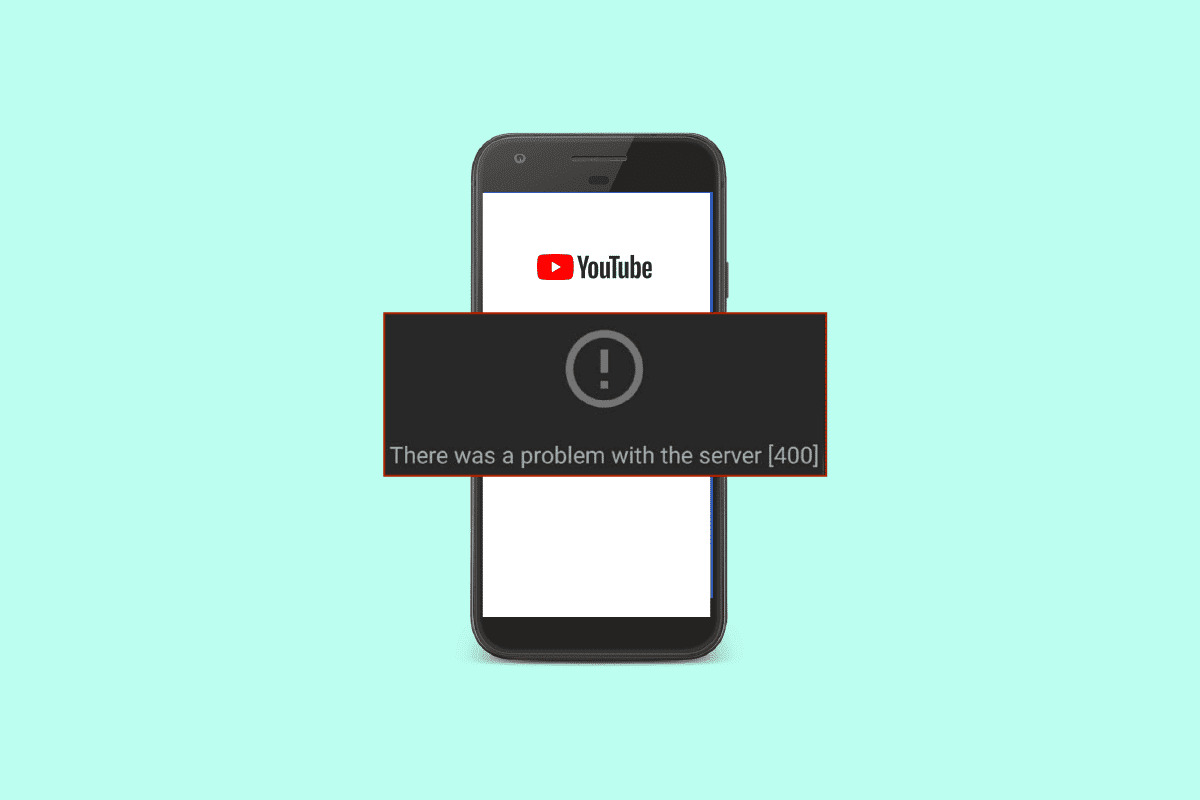
Sommario:
12 correzioni per l’errore 400 di YouTube su Android
L’errore 400 sul tuo dispositivo Android durante l’avvio di YouTube può verificarsi a causa di più problemi. Se hai notato questo problema da un po’ di tempo, alcuni dei motivi elencati di seguito potrebbero attivarlo:
- L’errore 400 può semplicemente verificarsi se l’applicazione YouTube stessa è guasta.
- Un’altra causa importante alla base del problema è una connessione Internet instabile che non riesce a connettersi al server YouTube.
-
La cache di YouTube può anche attivare l’errore 400 sul tuo cellulare.
- Nel caso in cui tu abbia abilitato la VPN, può impedire a YouTube di funzionare correttamente e quindi causare l’errore.
- Se il tuo telefono Android o l’applicazione YouTube presenta dei bug, possono essere un’altra causa dell’errore 400.
Anche se l’errore 400 viene attivato a causa di molteplici motivi sul tuo telefono Android, può essere facilmente risolto tentando attentamente alcune correzioni. Ecco alcune delle soluzioni testate e collaudate che abbiamo raccolto per te:
Nota: le impostazioni dei dispositivi Android possono variare, controlla le impostazioni del tuo dispositivo, quindi vai avanti con i passaggi. I seguenti metodi vengono eseguiti su Vivo 1920.
Metodo 1: metodi di risoluzione dei problemi di base
1. Riavvia l’app
Una delle prime cose che puoi provare è riavviare l’applicazione YouTube. È un metodo estremamente utile che aiuta a risolvere i problemi relativi a piccoli problemi tecnici che potrebbero impedirti di utilizzare l’app senza errori. Puoi farlo semplicemente chiudendo Youtube dallo sfondo. Una volta chiusa l’app, attendi qualche secondo e apri nuovamente l’applicazione sul tuo Android.
1. Sul tuo telefono Android, tocca le tre linee verticali in basso per aprire le app in background.

2. Ora tocca l’icona X per chiudere l’app YouTube dallo sfondo.

3. Dopo alcuni secondi, avvia YouTube sul tuo dispositivo e controlla se funziona correttamente senza errori.
2. Risolvi il problema di connettività Internet
Se un semplice riavvio dell’applicazione non ti ha aiutato con l’errore e si è verificato un problema con il server 400 durante il funzionamento di YouTube, devi verificare la connettività Internet sul tuo dispositivo. L’errore 400 è principalmente un problema di connessione e qualsiasi tipo di problema di server o connettività può impedirti di guardare i contenuti di YouTube. Quindi, devi verificare se la connessione dati del tuo dispositivo è debole o meno. Puoi verificare la tua connessione Internet seguendo i passaggi seguenti:
1. Nel cassetto delle app del tuo dispositivo Android, avvia Impostazioni.

2. Nel caso in cui si utilizzi il Wi-Fi, toccare l’opzione Wi-Fi.

3. Successivamente, disattiva il Wi-Fi e riconnettiti alla rete.

Se ti sembra di avere una connessione Internet debole con la tua rete mobile, puoi provare ad aumentare la velocità di Internet con l’aiuto della nostra guida su Come aumentare la velocità di Internet sul tuo telefono Android.
3. Riavvia il dispositivo Android
Puoi anche provare a riavviare il tuo dispositivo Android se l’errore sembra non cessare semplicemente riavviando l’app o configurando una connessione Internet se si è verificato un problema con il server 400. In questo modo, puoi risolvere vari problemi tecnici e altri problemi minori in il tuo dispositivo. Anche se riavviare uno smartphone è un compito facile, puoi consultare la nostra guida su Come riavviare o riavviare il tuo telefono Android per esplorare diversi modi per farlo.

4. Accedi di nuovo con l’ID Gmail
L’ultimo metodo di cui parleremo oggi per risolvere l’errore 400 di YouTube su Android prevede la disconnessione e il successivo accesso con il tuo ID Gmail su Android. Per fare ciò, devi prima rimuovere il tuo account dal tuo cellulare e poi aggiungerlo nuovamente.
1. Apri l’app Impostazioni, tocca Account e sincronizzazione.

2. Ora tocca l’ID Gmail con cui hai effettuato l’accesso.

3. Successivamente, tocca il tuo ID Google.
4. Infine, seleziona Elimina account in basso.

5. Ora avvia di nuovo Impostazioni e tocca Google.

6. In esso, tocca il tuo profilo e seleziona Aggiungi un altro account.

7. Una volta eseguiti i passaggi, avvia nuovamente YouTube sul tuo dispositivo mobile e controlla se l’errore è stato risolto.
Metodo 2: impostare la data e l’ora corrette
Anche se questo è un problema raro per attivare l’errore 400 di YouTube su Android, ma se le impostazioni di data e ora sul tuo telefono non sono corrette, puoi vedere il messaggio di errore senza un avviso. Pertanto, è necessario modificare queste impostazioni e impostarle su automatico per risolvere il problema.
1. Apri l’applicazione Impostazioni sul tuo smartphone.

2. Ora tocca l’opzione Gestione del sistema.

3. Successivamente, tocca Data e ora dall’elenco delle opzioni.

4. Attivare Auto per modificare le impostazioni di data e ora.

Metodo 3: svuota la cache di YouTube
Il prossimo metodo che puoi provare a sbarazzarti dell’errore 400 dal tuo dispositivo Android è rimuovere la cache di YouTube. La cancellazione dei dati da YouTube ti aiuterà a cancellare tutte le directory salvate sul tuo dispositivo. Questo metodo ti aiuterà anche a eliminare bug e altri problemi simili.
1. Vai all’app Impostazioni del tuo telefono e aprila.

2. Ora apri App e autorizzazioni.

3. Successivamente, tocca Gestione app dall’elenco di opzioni.

4. Ora individua YouTube dall’elenco e aprilo.

5. Inoltre, tocca Archiviazione nelle informazioni sull’app.

6. In esso, prima tocca Cancella dati e poi Cancella cache.

Metodo 4: aggiorna l’app YouTube
Un’app obsoleta può anche essere uno dei motivi principali alla base dell’errore 400 di connessione al server YouTube. Se l’ultimo aggiornamento dell’applicazione è in sospeso, puoi aggiornarlo procedendo nel seguente modo:
1. Avvia l’utilità Play Store sul tuo dispositivo Android.

2. Successivamente, nella barra di ricerca in alto, inserisci YouTube per aprirlo.

3. Se è in sospeso un aggiornamento, tocca Aggiorna per scaricare la versione più recente.
Metodo 5: aggiorna il dispositivo Android
Se l’aggiornamento di YouTube non ti ha aiutato, puoi provare ad aggiornare il tuo telefono Android. L’utilizzo di un sistema operativo obsoleto sul tuo dispositivo mobile può anche portare a diversi tipi di errori e problemi all’interno dell’app YouTube. Pertanto, è necessario mantenere regolarmente aggiornato il dispositivo per correggere eventuali errori e bug. Puoi consultare la nostra guida su Come aggiornare manualmente Android all’ultima versione e andare avanti con la risoluzione di questo problema.

Metodo 6: disinstalla gli aggiornamenti di YouTube
Puoi anche disinstallare gli aggiornamenti delle app per risolvere l’errore 400 di YouTube su Android. Se la cancellazione della cache e dei dati non ti aiuta con l’errore all’avvio dell’app, devi ripristinarla alla sua versione predefinita ripristinando il suo aggiornamento. Puoi scoprire come disinstallare un aggiornamento leggendo la nostra guida su Come eseguire il downgrade dell’app Android senza disinstallarla.

Metodo 7: forza l’arresto dell’app YouTube
Se si è verificato un problema con il server 400 anche dopo aver eseguito più metodi sopra indicati, devi provare ad arrestare forzatamente l’app YouTube sul tuo dispositivo. Questo metodo è noto per risolvere i problemi relativi alle app, inclusi arresti anomali delle app e mancato caricamento dei contenuti. Quindi, per correggere tutti questi problemi, prova attentamente i passaggi elencati di seguito:
1. Nelle Impostazioni del tuo telefono Android, apri App e autorizzazioni.

2. Quindi, tocca Gestione app per aprire YouTube dall’elenco.

3. Infine, tocca Forza arresto in alto.

4. Ora tocca OK per confermare le tue azioni.

Metodo 8: disabilita la VPN
Come accennato nei motivi alla base dell’errore 400 su Android sopra, YouTube spesso genera l’errore dovuto alla VPN abilitata come ProtonVPN, NordVPN, ecc. sul tuo dispositivo. La rete privata virtuale (VPN), se abilitata, crea un indirizzo IP diverso da quello effettivo che potrebbe trovarsi tra la connessione a un server YouTube. Pertanto, devi disabilitare la VPN sul tuo cellulare utilizzando i seguenti passaggi:
1. Nell’app Impostazioni del tuo Android, tocca Altre reti e connessioni.

2. Ora tocca VPN.

3. In esso, tocca disabilita VPN per risolvere l’errore 400 di YouTube.
Metodo 9: ripristinare le impostazioni di rete
Un altro metodo che può essere implicito per risolvere l’errore 400 comporta il ripristino delle impostazioni di rete del tuo telefono Android. Per accedere a un video su YouTube, l’indirizzo IP (Internet Protocol) invia una richiesta al server dell’app. Nel caso in cui si verificasse un problema con il server 400 con la rete del dispositivo, è necessario ripristinare le impostazioni in quanto cancellerà le impostazioni precedenti e attualmente salvate ai valori predefiniti.
1. Per fare ciò, apri Impostazioni del tuo dispositivo e tocca Gestione del sistema.

2. Successivamente, tocca Backup e ripristino.

3. Nella finestra successiva, toccare Ripristina impostazioni di rete.

4. Sotto, tocca Ripristina impostazioni.

5. Confermare il processo toccando nuovamente su Ripristina impostazioni.

***
Ci auguriamo che la nostra guida alle correzioni per l’errore 400 di YouTube su Android sia stata sufficientemente informativa, elaborata e dettagliata da farti conoscere l’errore 400, i motivi che lo hanno portato e più correzioni che possono aiutarti a risolvere l’errore. Se hai domande da farci o suggerimenti da dare, non esitare a lasciarli nella sezione commenti qui sotto.